چگونه اطلاعات قدیمی را در موزیلا فایرفاکس بازیابی کنیم
در فرایند کار با مرورگر موزیلا فایرفاکس بر روی کامپیوتر شما، پوشه پروفایل به تدریج به روز می شود که تمام اطلاعات مربوط به استفاده از مرورگر وب را ذخیره می کند: بوک مارک ها، سابقه مرور، گذرواژه های ذخیره شده و غیره. اگر شما نیاز به نصب موزیلا فایرفاکس بر روی یک کامپیوتر دیگر یا در نسخه قدیمی قدیمی داشته باشید، این مرورگر را مجددا نصب کنید، سپس شما می توانید از اطلاعات قبلی از پروفایل قبلی بازیابی کنید تا شروع به پر کردن مرورگر نکنید.
لطفا توجه داشته باشید که بازگرداندن داده های قدیمی به تم های نصب شده و افزونه ها و همچنین تنظیمات ساخته شده در فایرفاکس اعمال نمی شود. اگر می خواهید این داده ها را بازیابی کنید، باید آن را به صورت دستی با یک جدید نصب کنید.
مراحل بازیابی اطلاعات قدیمی در موزیلا فایرفاکس
مرحله 1
قبل از اینکه نسخه قدیمی موزیلا فایرفاکس را از رایانه خود حذف کنید، باید یک نسخه پشتیبان از اطلاعاتی که بعدا برای بازیابی استفاده می شود را ایجاد کنید.
بنابراین، ما باید به پوشه نمایه دسترسی داشته باشیم. آن را از طریق منوی مرورگر ساده ترین راه. برای انجام این کار، بر روی دکمه منو در گوشه سمت راست موزیلا فایرفاکس کلیک کنید و نماد با علامت سوال در پنجره ای که ظاهر می شود را انتخاب کنید.
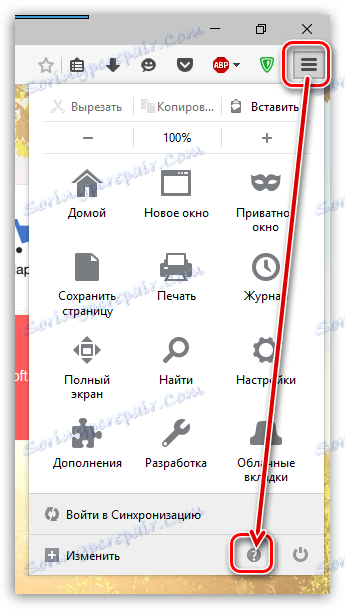
در منوی اضافی که باز می شود، روی دکمه "اطلاعات برای عیبیابی" کلیک کنید.
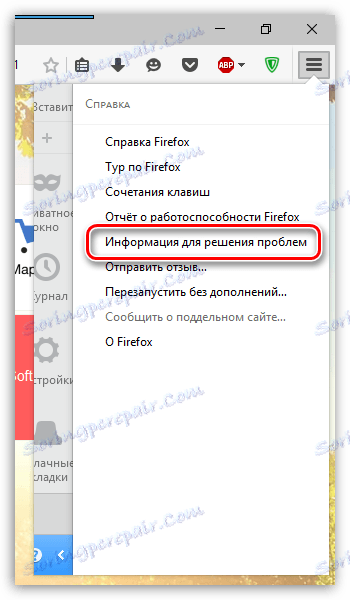
در یک تب جدید مرورگر، یک پنجره ظاهر می شود که در آن، در قسمت "جزئیات برنامه"، بر روی دکمه «نمایش پوشه» کلیک کنید.
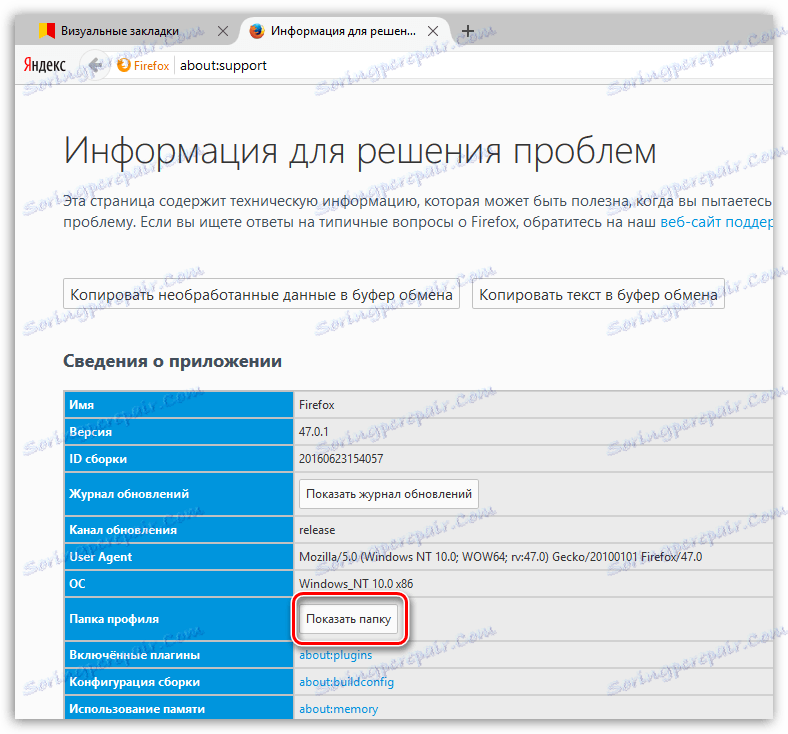
صفحه نمایش محتویات پوشه پروفایل فایرفاکس شما را نشان می دهد.
مرورگر خود را با باز کردن منوی فایرفاکس و کلیک روی دکمه بستن مرورگر خود را ببندید.
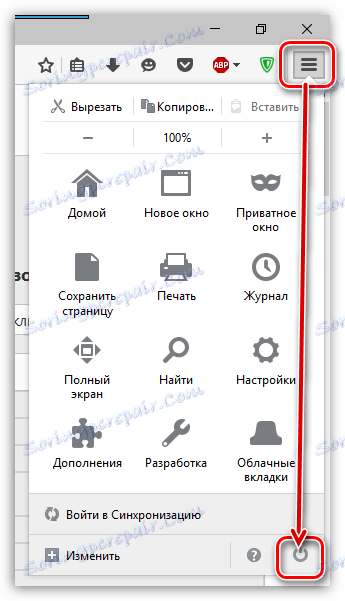
بازگشت به پوشه نمایه ما باید در یک سطح بالاتر قرار بگیریم. برای انجام این کار، می توانید روی نام پوشه "Profiles" کلیک کنید یا روی نماد با یک فلش کلیک کنید، همانطور که در تصویر زیر نشان داده شده است.
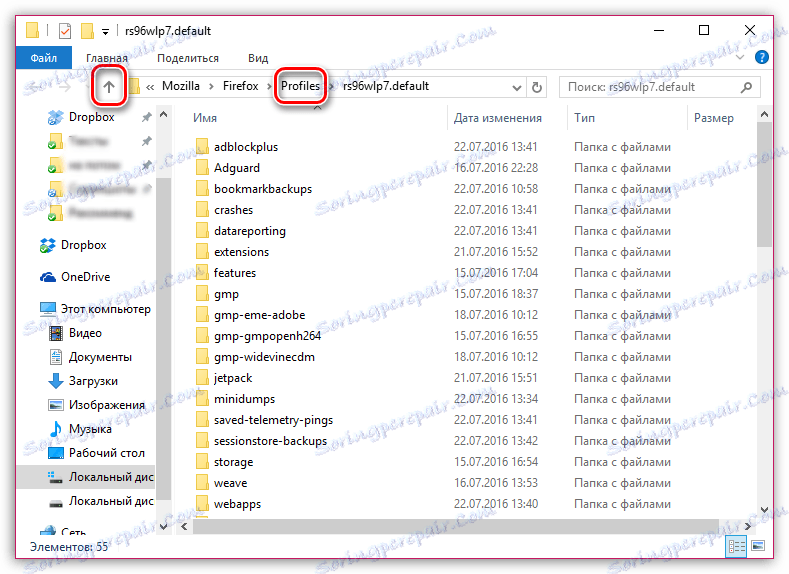
روی صفحه نمایش پوشه نمایه شما نمایش داده خواهد شد. کپی کنید و آن را در یک مکان امن در رایانه خود ذخیره کنید.
مرحله 2
از هم اکنون، در صورت لزوم، میتوانید نسخه قدیمی فایرفاکس را از رایانه خود حذف کنید. فرض کنید شما یک مرورگر فایرفاکس تمیز دارید که در آن می خواهید داده های قدیمی را بازیابی کنید.
برای اینکه ما بتوانیم نمایه قدیمی را بازیابی کنیم، در فایرفاکس جدید ما باید با استفاده از Profile Manager یک نمایه جدید ایجاد کنیم.
قبل از شروع مدیریت رمز عبور، باید فایرفاکس را کاملا بسته کنید. برای انجام این کار، دکمه منو مرورگر را کلیک کنید و نماد نزدیک شدن فایرفاکس را در پنجره ای که ظاهر می شود انتخاب کنید.
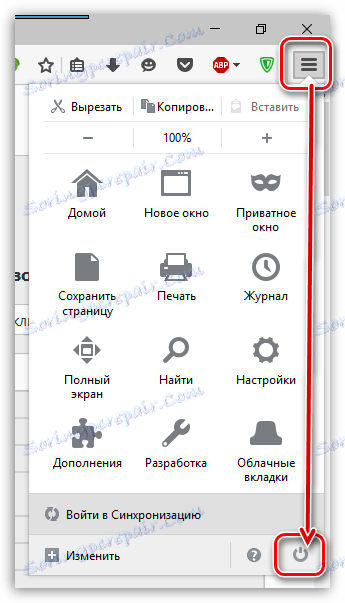
پس از بستن مرورگر، پنجره Run را بر روی رایانه خود تایپ کنید و کلید ترکیبی Win + R را باز کنید. در پنجره ای که باز می شود، شما باید دستور زیر را وارد کنید و کلید Enter را فشار دهید:
firefox.exe -P
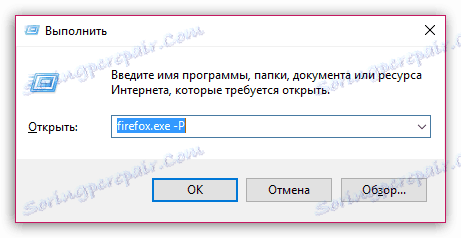
منوی انتخاب پروفایل کاربر بر روی صفحه باز می شود. روی دکمه "ایجاد" کلیک کنید تا یک نمایه جدید اضافه شود.
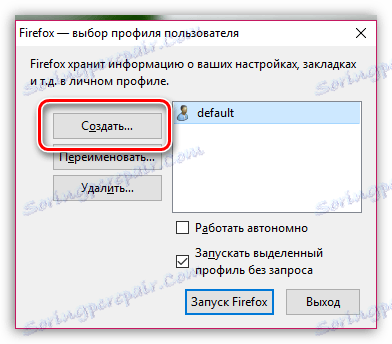
نام مورد نظر برای نمایه خود را وارد کنید. اگر می خواهید موقعیت مکانی پوشه را تغییر دهید، روی دکمه "انتخاب پوشه" کلیک کنید.
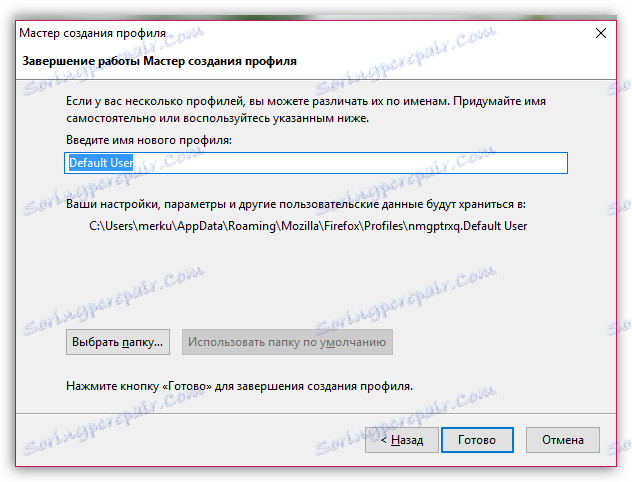
با کلیک روی دکمه «راه اندازی فایرفاکس» با مدیریت Profile کار کنید.
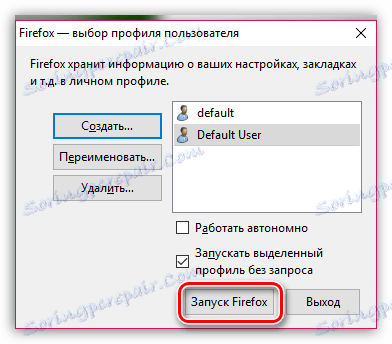
مرحله 3
مرحله نهایی، که شامل روند بازسازی پروفایل قدیمی است. اول از همه، ما باید پوشه را با مشخصات جدید باز کنیم. برای انجام این کار، بر روی دکمه منو مرورگر کلیک کنید، نماد علامت سوال را انتخاب کنید، و سپس به قسمت "اطلاعات حل مسئله" بروید .
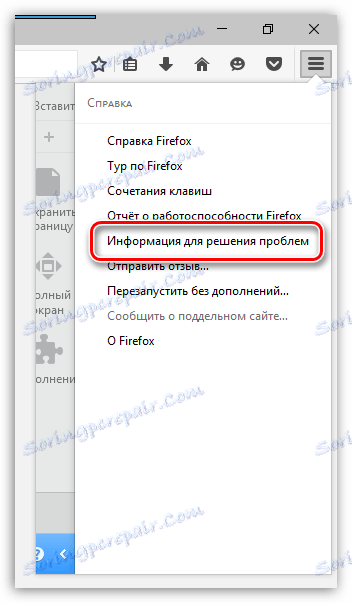
در پنجره باز شده، روی دکمه «نمایش پوشه» کلیک کنید.
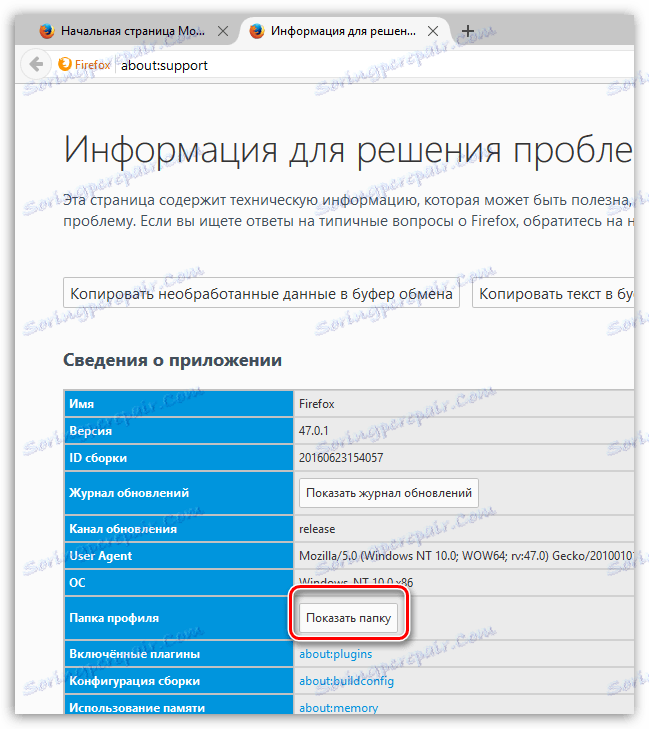
کاملا فایرفاکس را ببندید. چگونه می توان آن را انجام داد - قبلا در بالا توضیح داده شد.
پوشه را با نمایه قدیمی باز کنید و در آن اطلاعاتی را که میخواهید بازگردانده شود کپی کنید و سپس آن را در نمایه جدید قرار دهید.
لطفا توجه داشته باشید که توصیه نمی شود همه فایل ها را از نمایه قدیمی بازگردانید. انتقال تنها آن فایل ها، داده هایی که از آن برای بازیابی نیاز دارید.
در فایرفاکس، فایل های نمایه مسئول داده های زیر هستند:
- places.sqlite - این فایل تمام بوک مارک هایی که شما ساخته شده است، سابقه مرور و حافظه پنهان خود را ذخیره می کند.
- key3.db فایل است که پایگاه داده کلیدی است. اگر شما نیاز به بازیابی کلمه عبور در فایرفاکس دارید، لازم است هر دو فایل این و بعدی را کپی کنید؛
- logins.json فایل مسئول ذخیره سازی کلمه عبور است. باید در فایل بالا کپی شود
- permissions.sqlite - یک فایل که تنظیمات شخصی شما را برای هر سایت ذخیره می کند.
- search.json.mozlz4 - فایل حاوی موتورهای جستجو که شما اضافه کرده اید.
- persdict.dat - این فایل مسئول ذخیره سازی فرهنگ لغت شخصی شما است
- formhistory.sqlite - فایل ذخیره شده برای تکمیل خودکار در سایت ها؛
- cookies.sqlite - کوکی ها ذخیره شده در مرورگر؛
- cert8.db - یک فایل که اطالعات مربوط به گواهی های ذخیره شده توسط کاربر را ذخیره می کند.
- mimeTypes.rdf یک پرونده است که اطلاعات مربوط به اقدامات فایرفاکس را برای هر نوع فایل که توسط کاربر تنظیم شده است ذخیره می کند.
هنگامی که داده ها با موفقیت منتقل شده اند، می توانید پنجره نمایه را ببندید و مرورگر را راه اندازی کنید. از این نقطه، تمام داده های قدیمی درخواست شده با موفقیت بازیابی شده اند.